

Dieses Thema enthält die folgenden Anweisungen:
CSR erstellen
Herunterladen einer CSR
Eine CSR an eine Zertifizierungsstelle (CA) senden
Hochladen des PRISMAsync Print Server-Identitätszertifikats
PRISMAsync Print Server-Drucker benötigen ihr Identitätszertifikat, wenn andere Beteiligte die Identität des PRISMAsync Print Server-Druckers überprüfen möchten.
Eine Certificate signing request (CSR) ist eine Anforderung an eine Zertifizierungsstelle (CA), ein signiertes Identitätszertifikat zu erstellen und auszustellen. Die CSR besteht aus mehreren Feldern, die gemäß bestimmter Anweisungen ausgefüllt werden müssen.
Der Systemadministrator muss verschiedene Aufgaben durchführen, um ein PRISMAsync Print Server-Identitätszertifikat zu erstellen.
CSR erstellen
CSR herunterladen
CSR an eine Zertifizierungsstelle (CA) senden
Wenn die CA das Identitätszertifikat ausgestellt hat, laden Sie das Identitätszertifikat hoch.
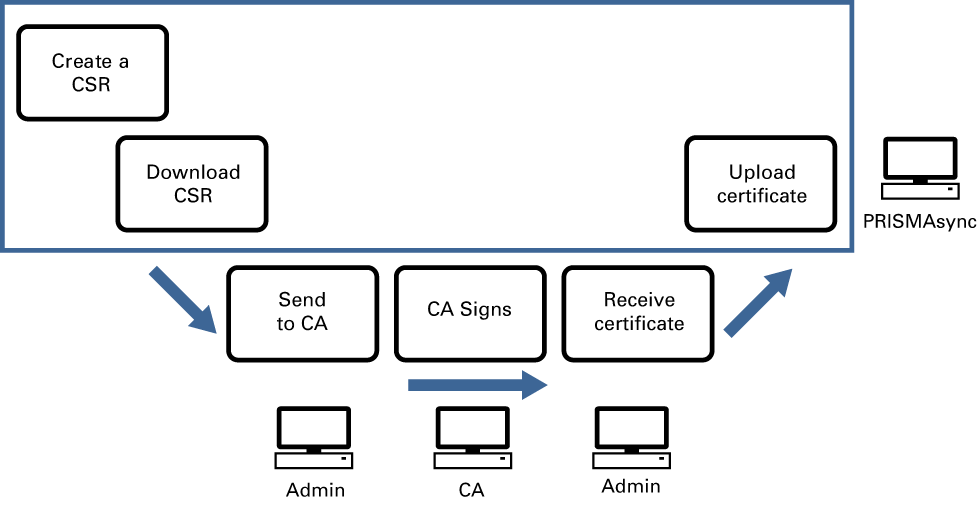 Certificate signing request (CSR)
Certificate signing request (CSR)Gehe zu: .
 [Sichern] -Registerkarte
[Sichern] -RegisterkarteWechseln Sie zu den [Identitätszertifikat] -Optionen.
Verwenden Sie die CSR-Felder, um die Zertifikatsdetails zu definieren.
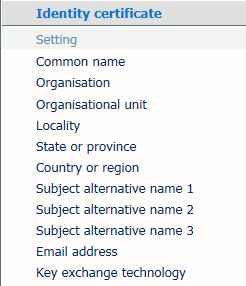 [Identitätszertifikat] -Optionen
[Identitätszertifikat] -Optionen|
CSR-Felder |
Beschriftung |
|---|---|
|
[Allgemeiner Name] |
Fully Qualified Domain Name. Dieser Name umfasst den Common Name (CN), z. B. www oder mail. Beispiel: www.canon.com oder mail.canon.com |
|
[Organisation] |
Rechtlich eingetragener Name einer Firma mit Zusätzen wie: Ltd., Inc., Corp. |
|
[Organisationseinheit] |
Beispiel: HR, Finance, IT. |
|
[Ort] |
Beispiel: Venlo, London. |
|
[Bundesland/Kanton] |
Beispiel: Sussex, Normandy, New Jersey. Verwenden Sie keine Abkürzungen. |
|
[Land oder Region] |
Aus zwei Buchstaben bestehender X.500 Naming Scheme-Standard für das Land, in dem sich Ihre Organisation befindet. Beispiel: GB, FR, US. |
|
[E-Mail-Adresse] |
E-Mail-Adresse zur Kontaktaufnahme mit der Organisation. |
|
[Alternativer Betreffname 1] |
Verwenden Sie die drei Felder als Erweiterung zum X.509-Standard. Mindestens eines der drei SAN-Felder muss den Fully Qualified Domain Name enthalten, der den Inhalt des Felds [Allgemeiner Name] darstellt. Wenn Sie dieses Zertifikat zum Konfigurieren der netzwerkbasierten IEEE 802.1x-Authentifizierung verwenden möchten, überprüfen Sie die Authentifizierungsmethode. |
|
[Schlüsselaustauschtechnologie] |
Die Optionen sind eine Kombination aus digitalen Signaturalgorithmen und der Schlüsselgröße.
|
Die CSR-Datei spiegelt die aktuelle Systemkonfiguration wider. Wenn der Drucker neu installiert wurde, muss nach dem Herunterladen und vor dem Hochladen der CSR-Datei eine neue CSR erstellt werden.
Klicken Sie auf [Zertifikatsignaturanforderung] in der [Anforderungsdatei erstellen] -Option.
 [Zertifikatsignaturanforderung] -Option
[Zertifikatsignaturanforderung] -OptionLaden Sie die CSR-Datei herunter und speichern Sie sie.
Die CA erstellt ein Identitätszertifikat entsprechend den CSR-Feldern. Die CA verwendet ihren privaten Schlüssel, um das Identitätszertifikat zu signieren. Anschließend wird das Identitätszertifikat zurückgegeben, damit der Systemadministrator es hochladen kann.
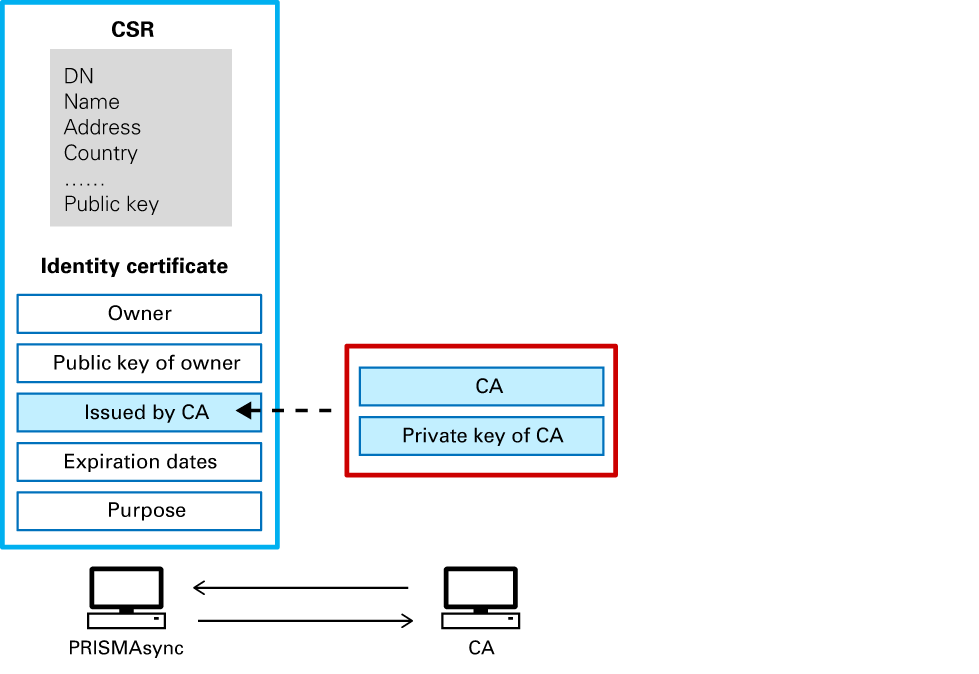 Senden der CSR an die Zertifizierungsstelle (CA)
Senden der CSR an die Zertifizierungsstelle (CA)Sie starten diesen Vorgang, nachdem Sie das signierte Identitätszertifikat (CRT-Datei) von der CA erhalten haben.
Gehe zu: .
 [Sichern] -Registerkarte
[Sichern] -RegisterkarteWechseln Sie zu den [Identitätszertifikat] -Optionen.
Klicken Sie auf [Hochladen] im Feld [Identitätszertifikatdatei].
 [Hochladen] -Option
[Hochladen] -OptionNavigieren Sie zur CRT-Datei.
Klicken Sie auf [OK].
Die folgenden PRISMAsync Print Server-Identitätszertifikatsfelder wurden von der CA definiert.
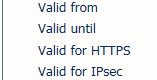 CA-Zertifikatfelder
CA-Zertifikatfelder|
Zertifikatfelder |
Beschriftung |
|---|---|
|
[Für HTTPS gültig] |
[Ja]: Das Identitätszertifikat kann für die HTTPS- und Serverauthentifizierung verwendet werden. |
|
[Für IPsec gültig] |
[Ja]: Das Identitätszertifikat kann für die IPsec- und Clientauthentifizierung verwendet werden. |
|
[Gültig ab] |
Startdatum der Gültigkeitsdauer. |
|
[Gültig bis] |
Enddatum der Gültigkeitsdauer. |
Sie können ein PRISMAsync Print Server-Identitätszertifikat nicht ändern und es ist nicht möglich, dasselbe PRISMAsync Print Server-Identitätszertifikat ein zweites Mal hochzuladen. Wenn ein neues Identitätszertifikat benötigt wird, muss eine neue CSR erstellt werden.
Eine Sicherungsdatei mit vertraulichen Daten enthält das Identitätszertifikat. Wenn die Sicherung keine vertraulichen Daten enthält, wird das Identitätszertifikat nicht wiederhergestellt.